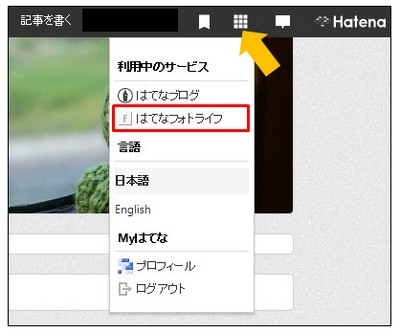はてなフォトライフの写真を整理してみる
Yahoo! ブログから引っ越してきた写真が細長くなる、というのを以前書きました。
記事数が少ないので直してもいいかな、と思っています。
せっかく目次や見出しを活用するデザインにしたわけだし。
でもこちらに書いたように、インポートした写真は「Hatena Blog Import」というフォルダに入っています。
これを「Hatena Blog」というフォルダに移動したい。
はてなブログでは、画面右上の■の集合体をクリックした、利用中のサービスから選びます。
はてなフォトライフという、別のサービスになるようです。
こちらの編集ページをブックマークしておくと便利です。

右側のメニュー画面には現在ふたつのフォルダが表示されています。
カーソルを合わせると編集という文字が現れるので、それを押すとフォルダの編集ができます。
フォルダの名前を変えてみる
編集ボタンを押すと、フォルダ名の変更もできるようになります。
変更したら自動的にフォルダが統合されないかな、と思いやってみました。
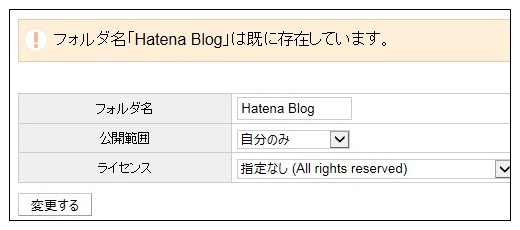
統合されないようで、フォルダ名がかぶっていますよ、と言われてしまいました。
さらにみてみると、何やら気になるボタンが。

「振り分け」というドロップダウンリストをみてみると、現在あるフォルダが現れました。
移動したい写真にチェックを入れて、フォルダを選んで振り分ければ簡単に移動できました。
ただ、まとめてチェックを入れるボタンがありません。
ひとつひとつ選ぶのは面倒だな…と思いましたが大丈夫です。
Shift(シフト)ボタンを押しながら選択すれば任意の範囲の写真が選べました。
写真フォルダを移してみたけれど…
写真フォルダをひとつにできてすっきりしましたが、元の記事の表示はかわりません。
まぁ、作成時にひっぱってきた場所が違いますから仕方ないですね。
結局記事の修正ついでに写真を貼り直しました。
記事を書くとき、写真フォルダは選べる
と、ここまで写真フォルダをひとつにするために奮闘してみましたが、そんな必要はなかったようです。
なぜなら、記事を書く際に写真フォルダは選べます。
ブラウザのせいなのか、写真を投稿する欄にあるドロップダウンリスト表示が見えづらく、気づいていませんでした…。
ですが、写真が多いコンテンツはフォルダを分けて管理しやすいということです。
旅行記などは枚数が多くなるので、それぞれに分ければ整理整頓できます。
私は旅行記ごとにカテゴリーを作るので、それとと同じ名前のフォルダに入れることにしました。
慣れればはてなフォトライフは使い勝手がいいかもしれない、と思ったのでした。